【Adobe Audition CS6下载】Adobe Audition CS6汉化特别版 绿色免费版
软件介绍
Adobe Audition CS6汉化特别版是一款非常经典的影音媒体软件,这款软件可以提取多媒体文件的音频部分,并且对音频内容进行编辑处理,支持音频混合、编辑、控制和效果处理等多项操作,非常实用适合从事相关行业的用户选择使用。

Adobe Audition CS6软件特色
1、Adobe Audition CS6特别版新增了Varispeed模式,可以调整音频的速度和音高。
2、Adobe Audition CS6拥有强大的音高修正功能,手动或自动修正音高错误。
3、更多新效果,通过新的效果Pitch Bender, Generate Noise等进行音效设计。
4、更高效的工作面板,参数自动化,简化元数据和标记板 ,支持直接导入高清视频播放等等。
5、操作更便捷,直观编辑,音效设计,加工与混合,和mastering 工具等操作更快速。
6、专门为电影,录像和广告工作流程进行了优化,简化工作流程,让软件在生产速度更快。
7、实时剪辑伸展,在实时无损伸展剪辑。预览更改和设置,并呈现更高质量的结果。
Adobe Audition CS6快捷键介绍
1、文件操作
建立一个新(New)的声音文件 【Ctrl】+【N】
打开(Open)一个已经存在的声音文件 【Ctrl】+【O】
关闭(closedoWn)当前的文件 【Ctrl】+【W】
保存(Save)当前文件【Ctrl】+【S】
退出(Quit)CoolEdit2000 【Ctrl】+【Q】
2、播放和录制
播放/停止 【空格】
录制/暂停 【Ctrl】+【空格】
从光标所在处开始播放 【Shift】+【空格】
从头开始播放 【Ctrl】+【Shift】+【空格】
标准播放(PlayNormal) 【Alt】+【P】
停止(Stop)(当播放时跟【空格】功能相同) 【Alt】+【S】
3、视图和缩放
将视图移到最前面(不影响光标位置) 【Home】
将视图移到最后面(不影响光标位置) 【End】
缩放到所选波形的左侧 【Ctrl】+【End】
缩放到所选波形的右侧 【Ctrl】+【Home】
垂直放大显示 【Alt】+【↑】
垂直缩小显示 【Alt】+【↓】
水平放大显示 【Alt】+【→】
水平缩小显示 【Alt】+【←】
将视图向前移动一屏(不影响光标位置) 【PageDown】
将视图向后移支一屏(不影响光标位置) 【PageUp】
Adobe Audition CS6使用方法
Adobe Audition CS6录音教程
1、若是单轨录音方式:打开Adobe Audition CS6软件,然后点击红色圆点即可开始录音。
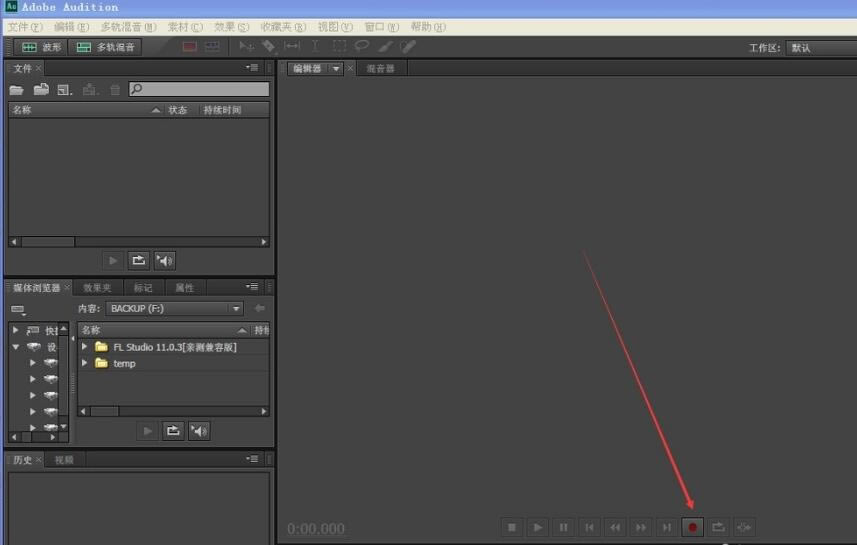
2、若是多轨录音方式:点击多轨按钮,弹出如图界面,一般情况下可以不用调整数据的,点击确定。若是录人声录单声道,有助于音乐后期的处理。

3、进入到多轨界面后:先点击R按钮,再点击下面的红色圆点即可开始录音。
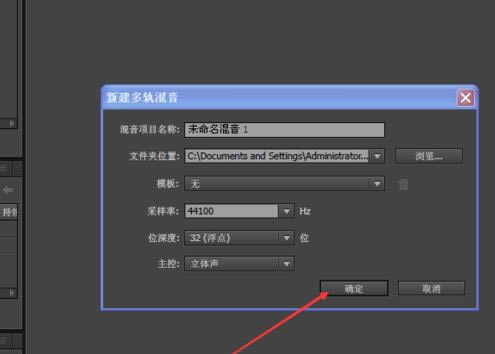
Adobe AuditionCS6降噪处理方法
1、单击并打开Adobe Audition CS6软件。
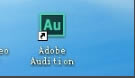
2、点击多轨混音按钮,新建多轨界面。
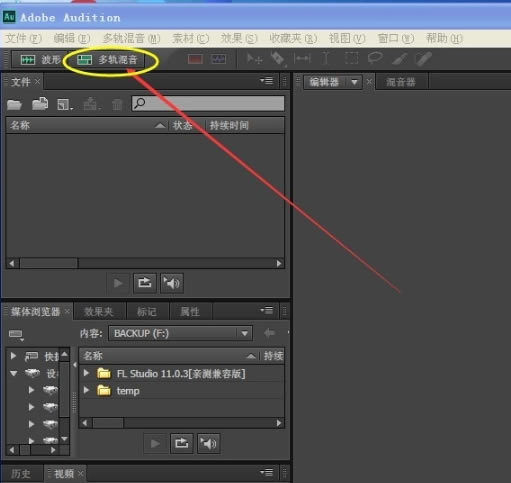
3、在弹出界面后依次点--确定--是--得到多轨录音界面。
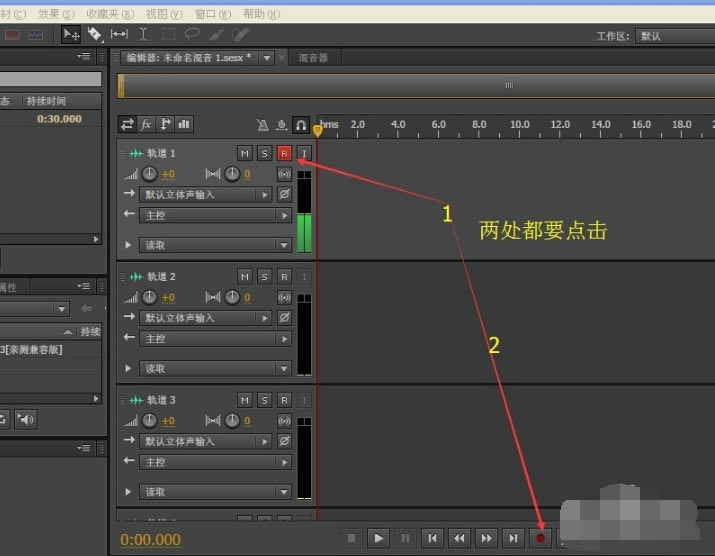
4、在多轨界面录一段音频,记住是先录一小段噪音(及先不唱,他自己录制周围的噪音就是)。
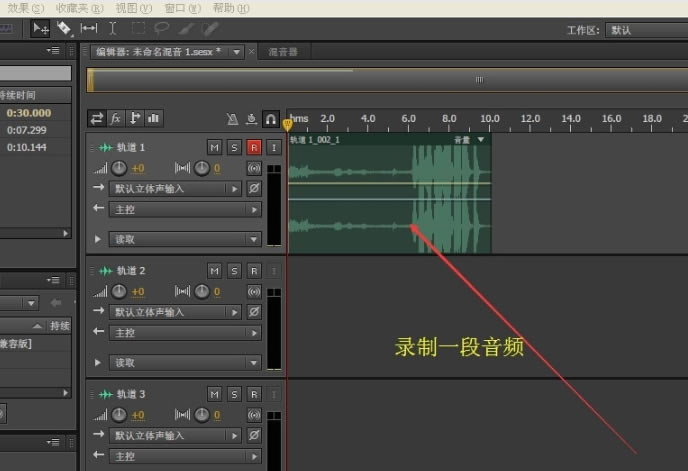
5、在录好的音频中选择一段噪音并采样。如图

6、降噪处理,按照图中数字符号步骤操作。

7、好了,Adobe Audition CS6降噪效果完成,如图所示。

Adobe Audition CS6消除人声的方法
1、首先我们打开Adobe Audition CS6软件,然后在左上角的“文件”中点击“打开”并将想要消除人声的音乐添加进来;
2、添加好音乐后双击该音乐进入到编辑状态,接着我们再在左上角点击“编辑”,在弹出的选项中打开“转换采样类型”功能;
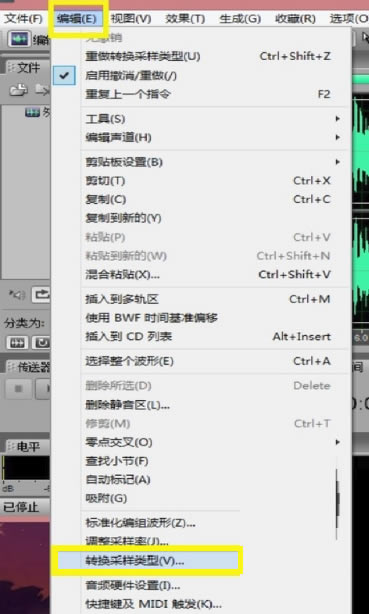
3、之后在弹出的窗口中将“通道”设置为单声道,并且将左混音改为“-100”右混音改为“100”;
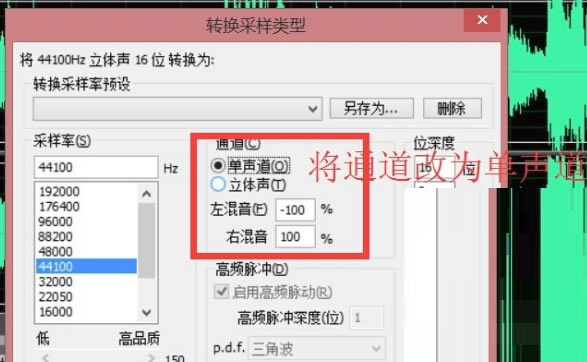
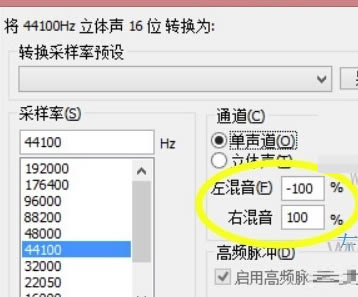
4、完成以上步骤后点击“确定”,这样我们就把该音乐的原声给去除掉了,最后在“文件”中点击“另存为”将该音乐保存就可以了。
Adobe Audition CS6常见问题
Adobe Audition CS6特别补丁怎么用?
1、原程序安装成功后,先运行一下软件。然后关闭。
2、然后把特别补丁的那个dll文件覆盖程序根目录下的同名文件
3、重新启动软件,不再提示输入序列号,安装+特别结束!
Adobe Audition CS6 汉化补丁怎么用?
1、AdobeAuditionCS6 汉化补丁,本人亲测可用! 找到Adobe Audition CS6 的程序文件夹,覆盖源文件即可哟!!!!
2、使用方法很简单:直接替换软件源目录中的“dva_en_US.dict”文件即可,请注意备份原文件,以免出错!
3、直接替换原程序下安装目录下的文件
如:C:Program FilesAdobeAdobe Audition CS6/
4、另下载包内还包含一个AdobeAuditionCS6 汉化程序_1.02修正版(完美汉化)
安装方法
1、等待Adobe Audition cs6特别版下载完成,解压后打开文件夹Adobe_Audition CS6,以管理员身份运行安装包
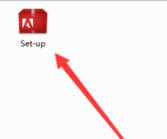
2、弹出的对话,直接点忽略
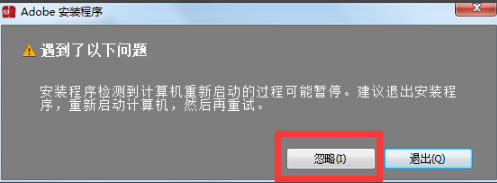
3、这一步记得选试用
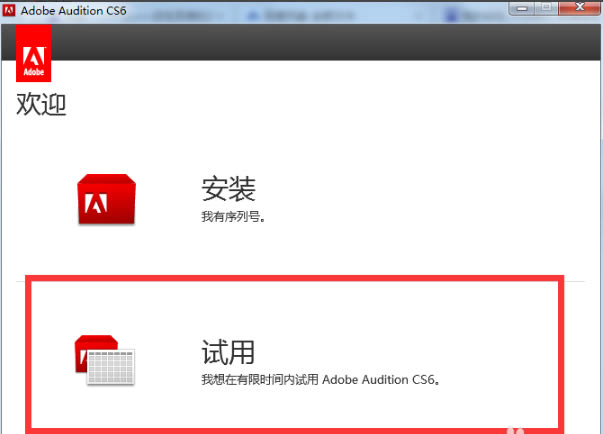
4、进入许可协议界面,点击接受
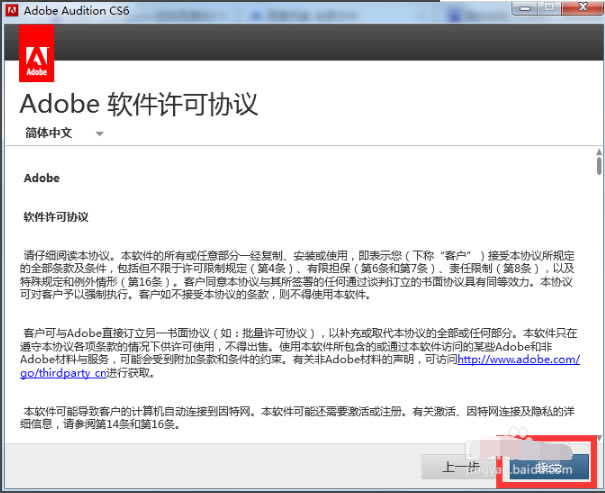
5、需要登录,点击登录按钮
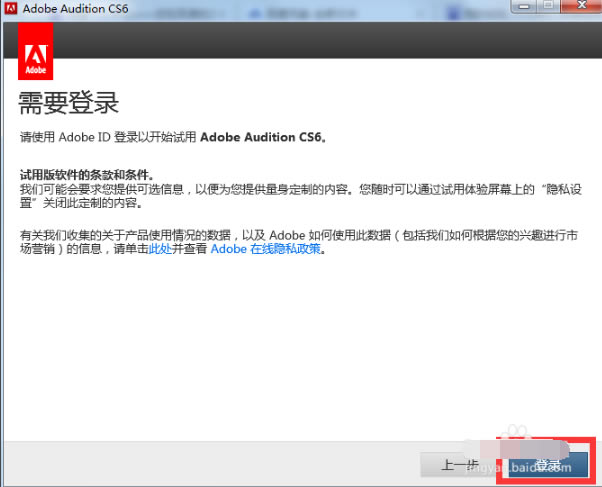
6、输入你的Adobe ID和密码,点击登录
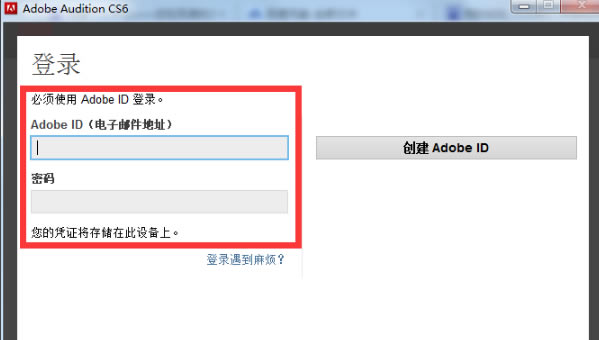
7、当然,如果没有Adobe ID的朋友可以创建一个
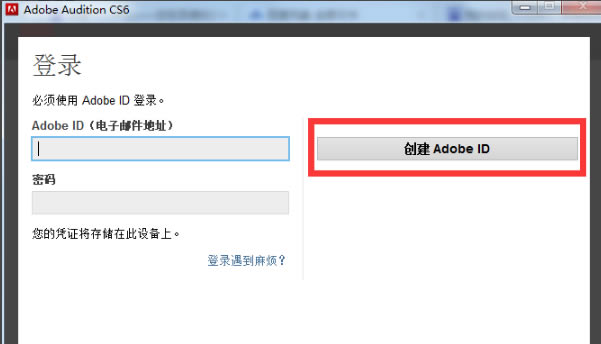
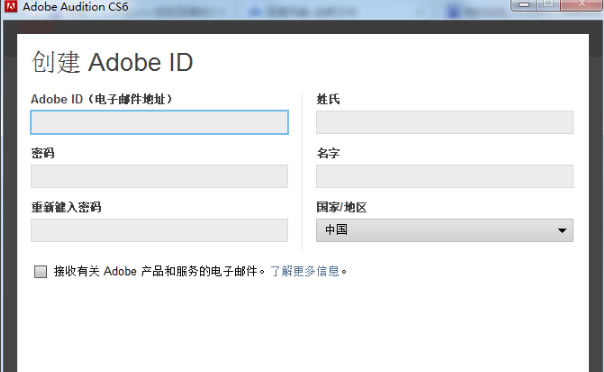
8、登陆之后,选择你要安装的位置,点击安装
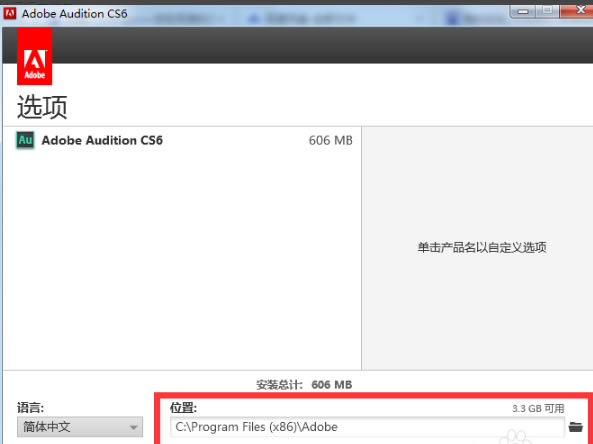
9、Adobe Audition CS6安装完成,如需特别先别启动,选择直接关闭,下方有特别教程。
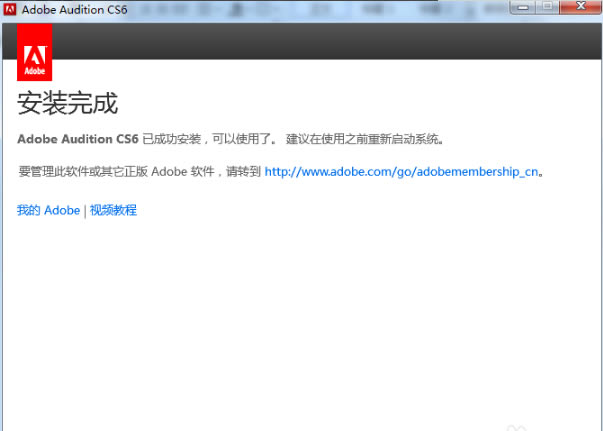
……
点击下载媒体软件 >>本地高速下载
点击下载媒体软件 >>百度网盘下载